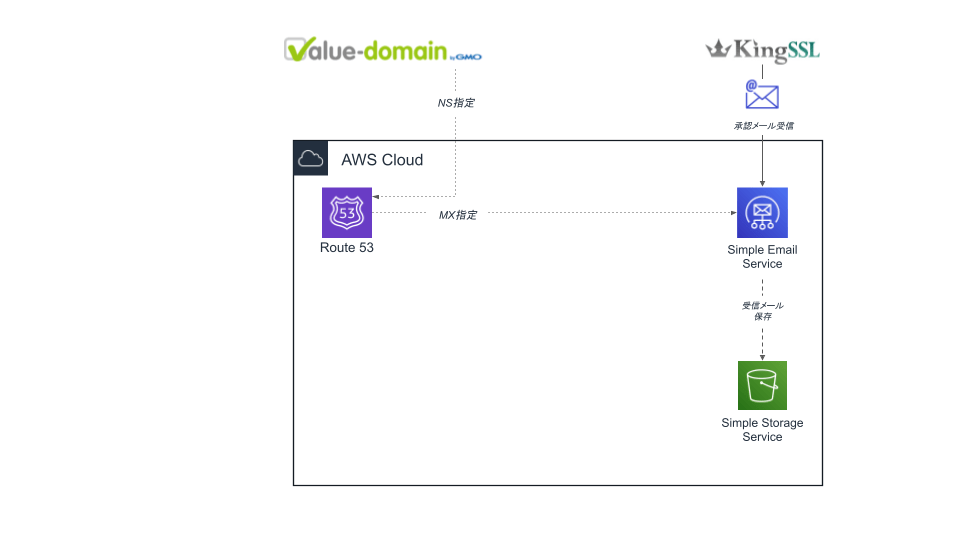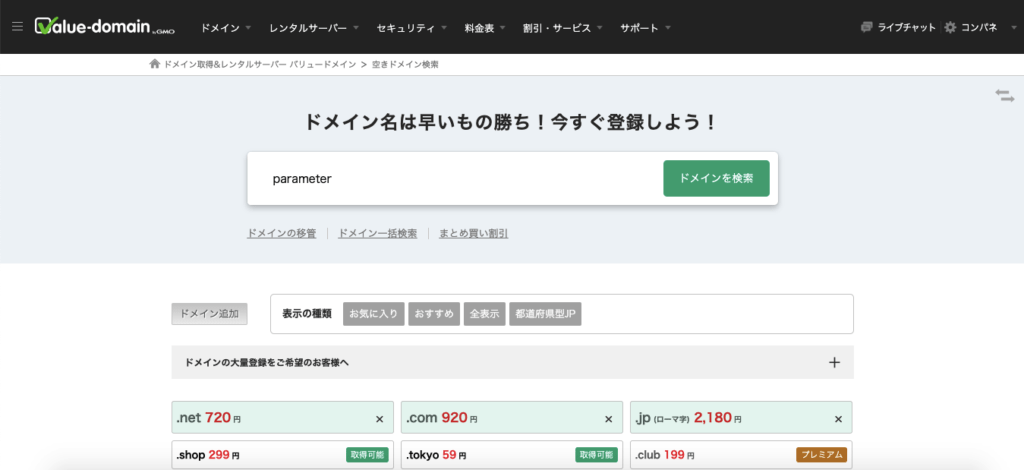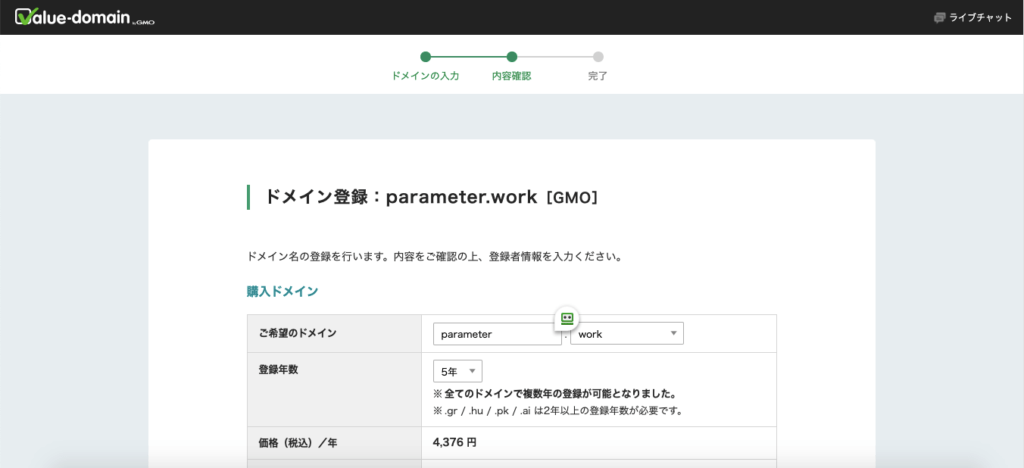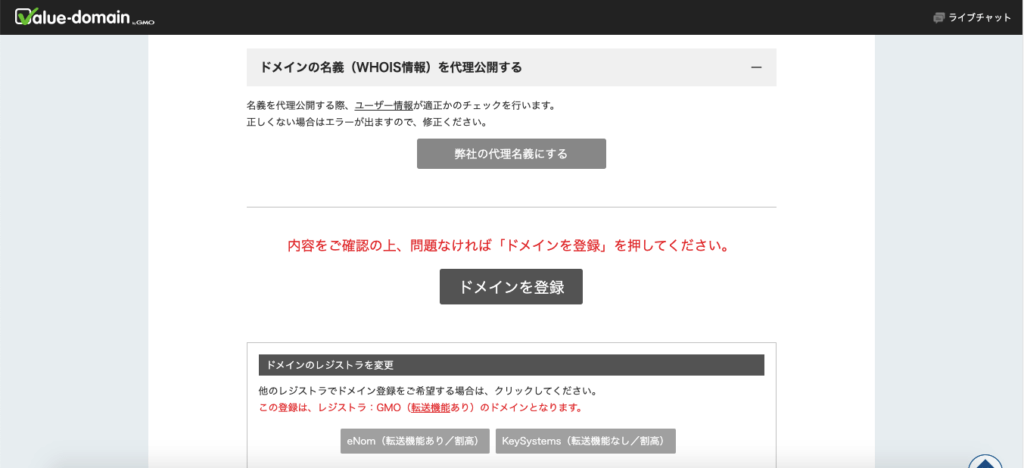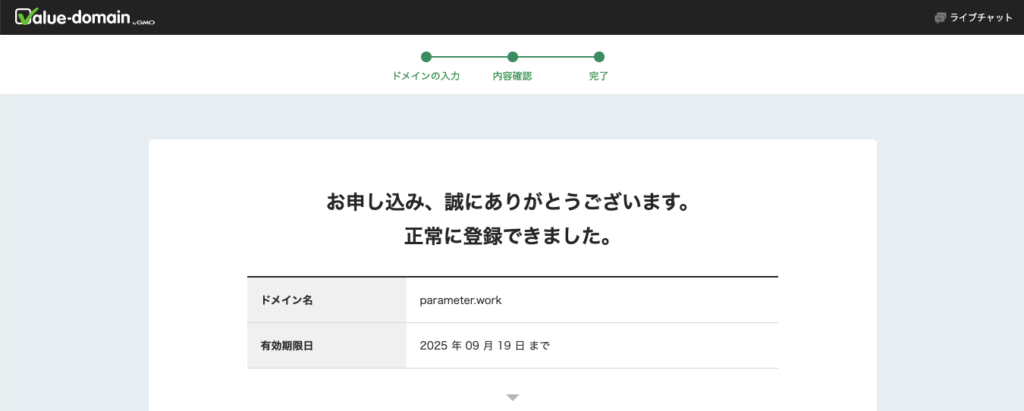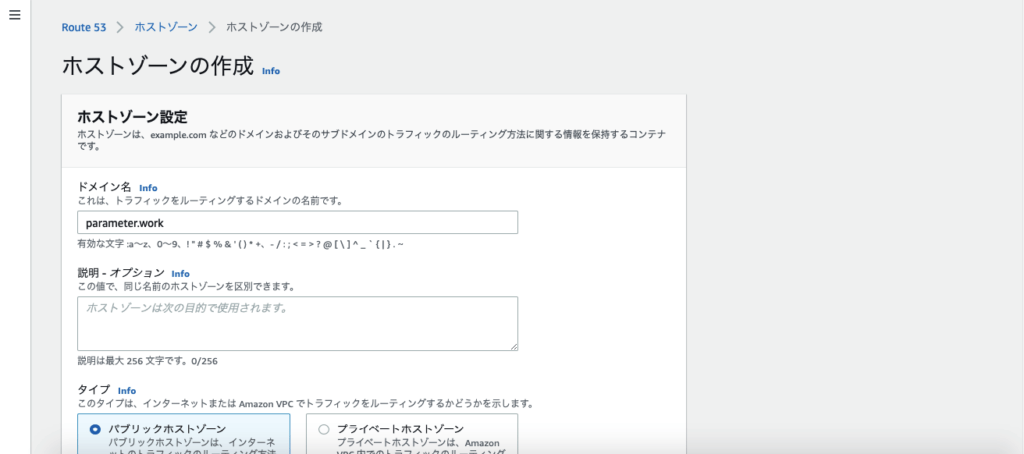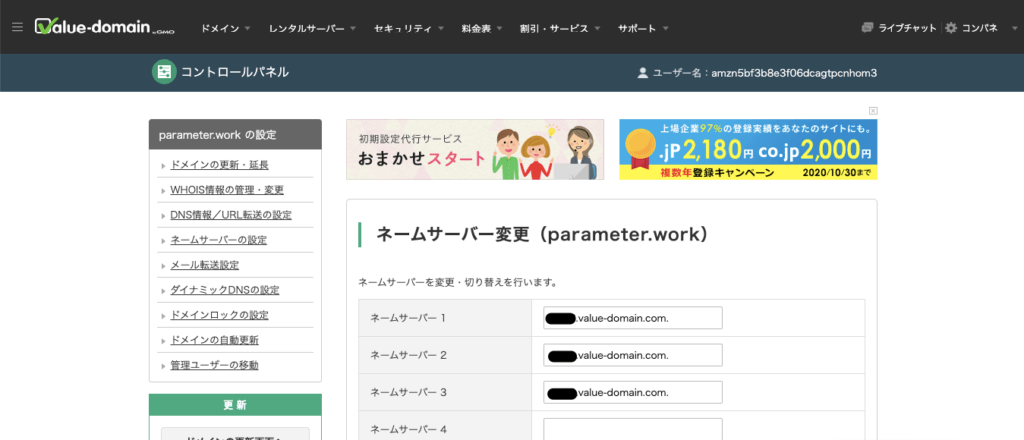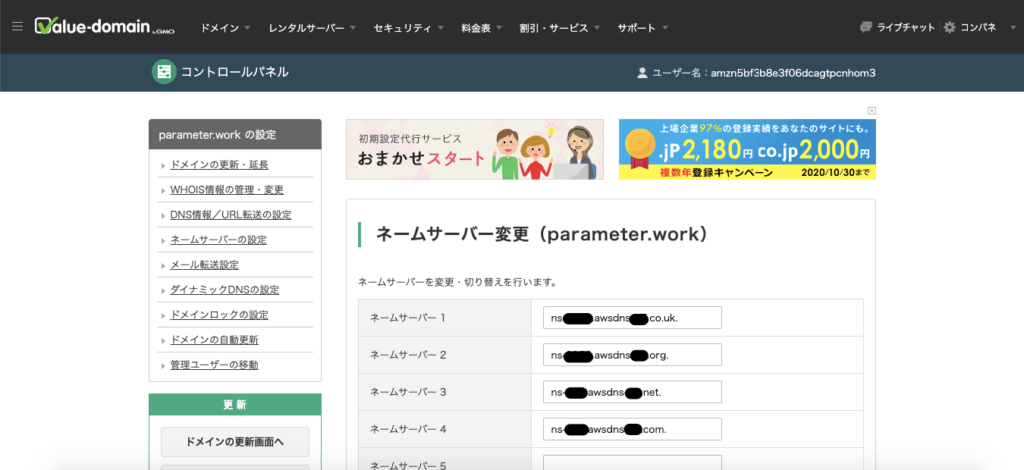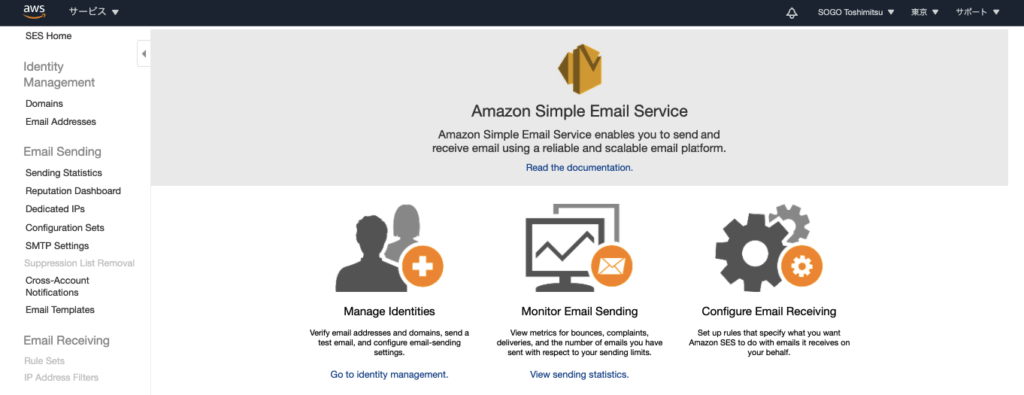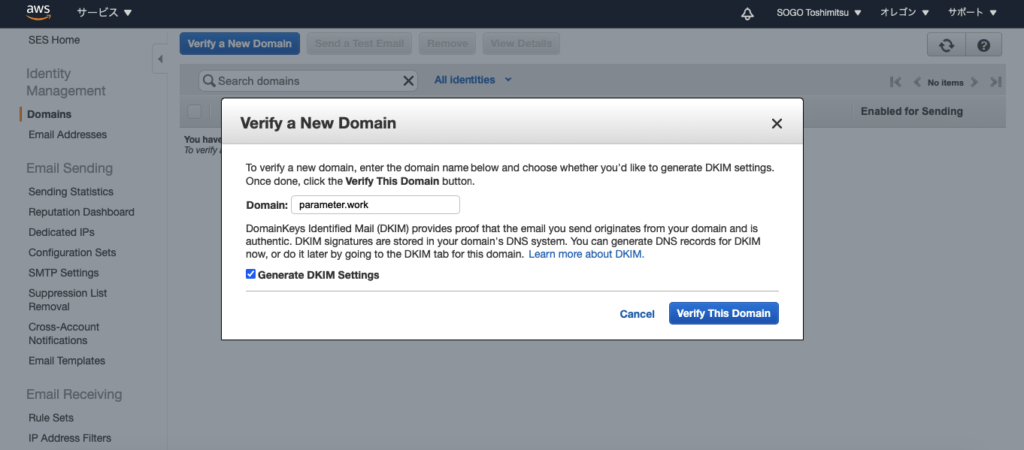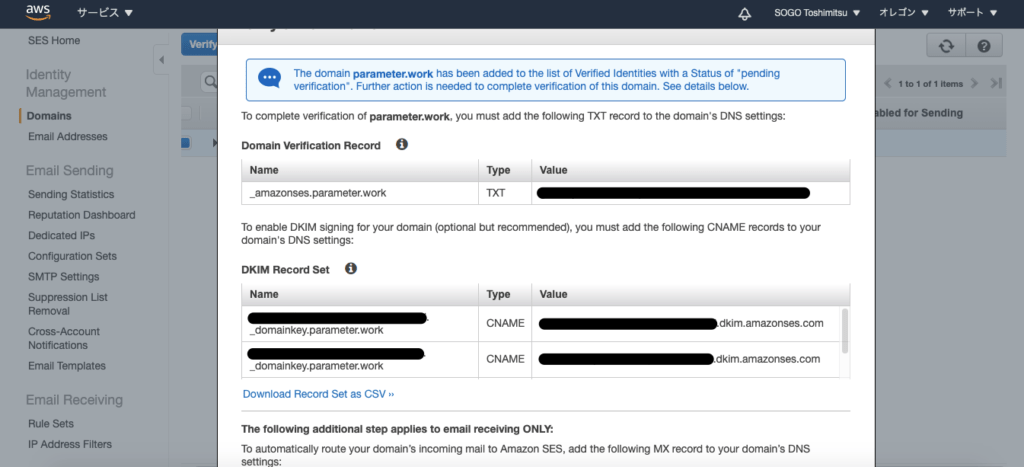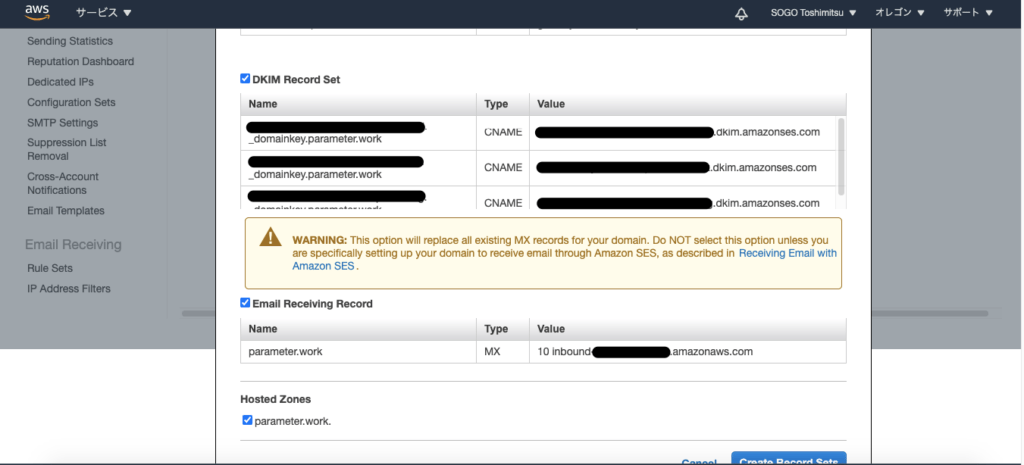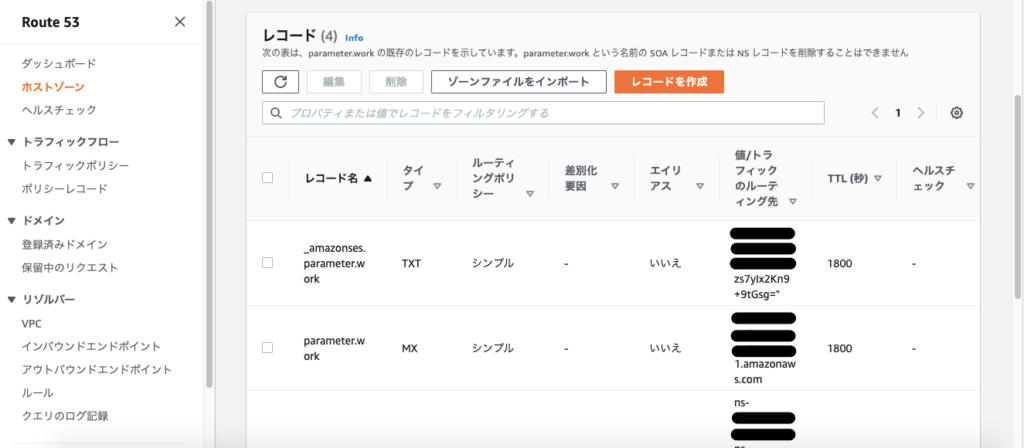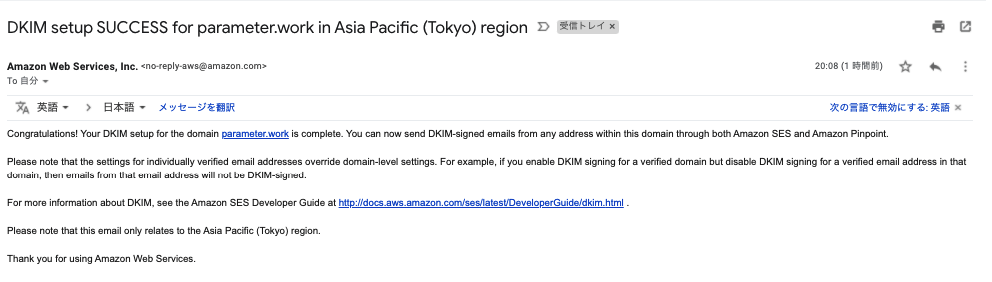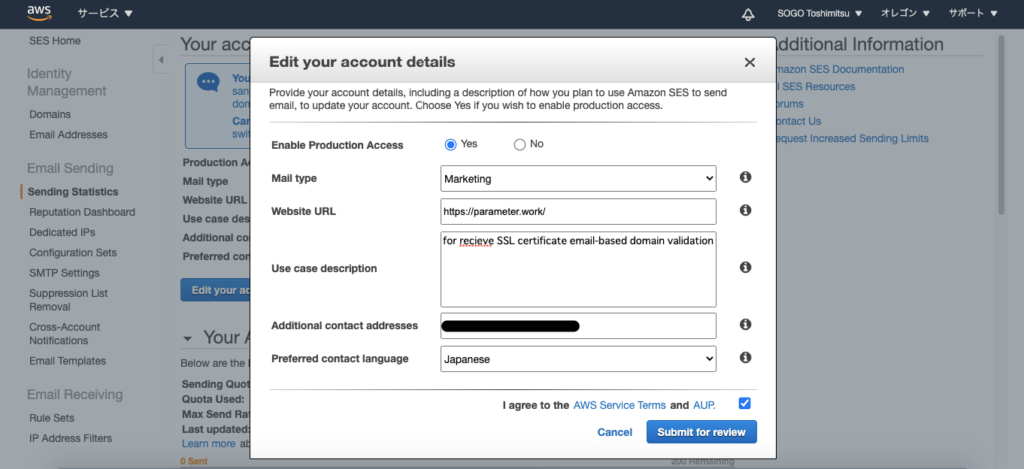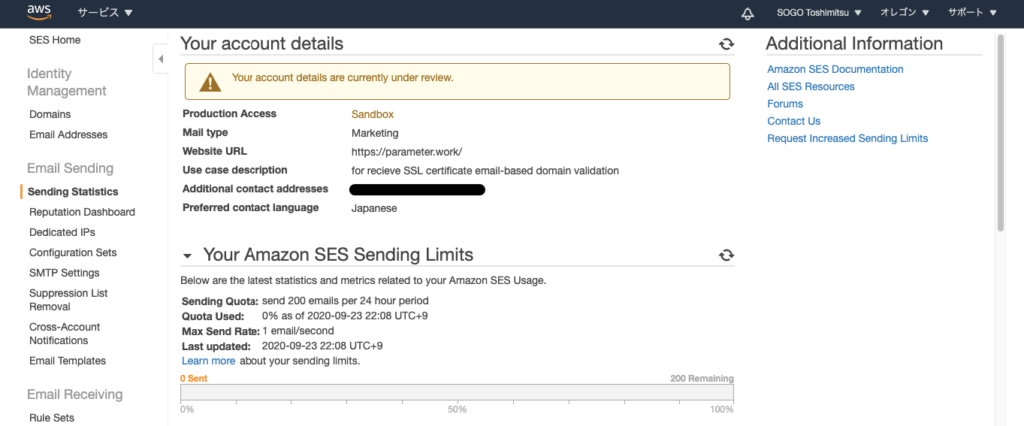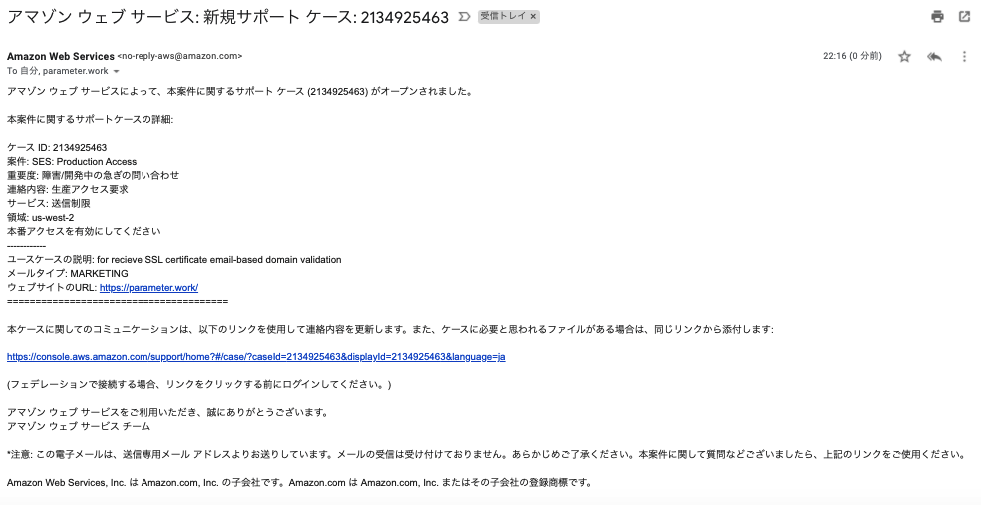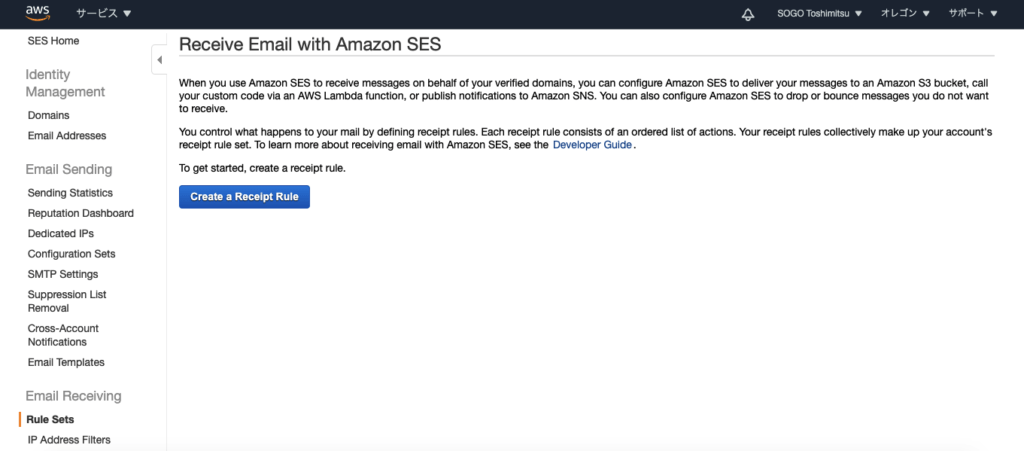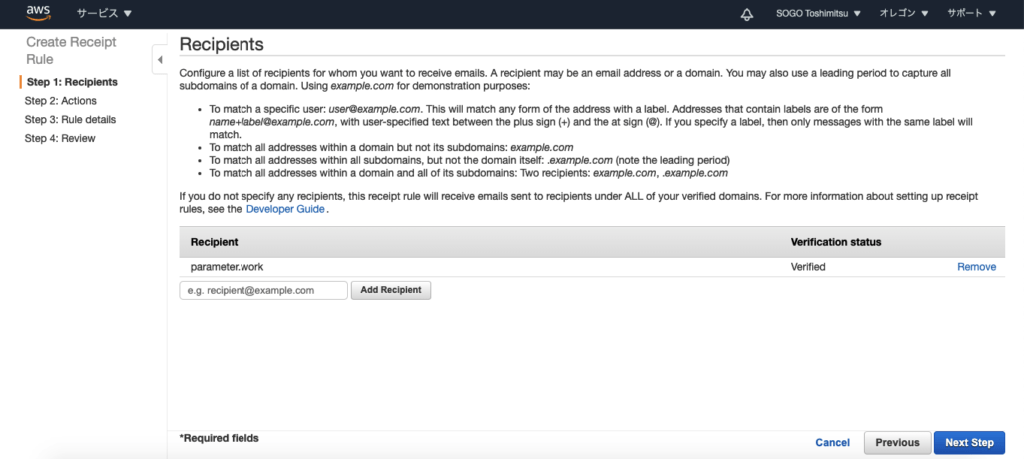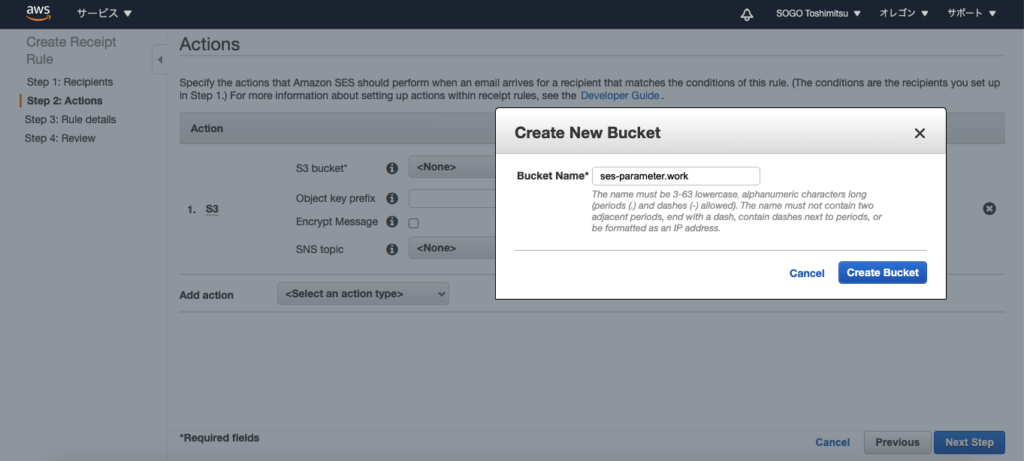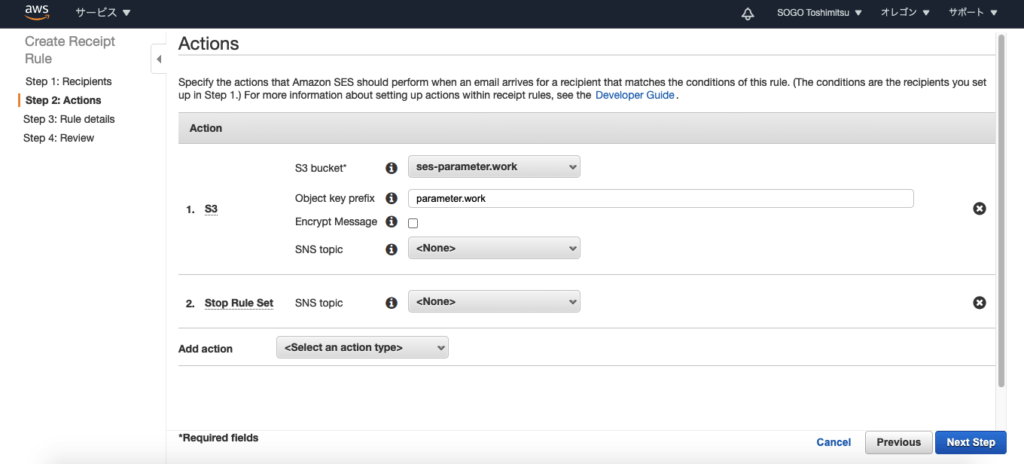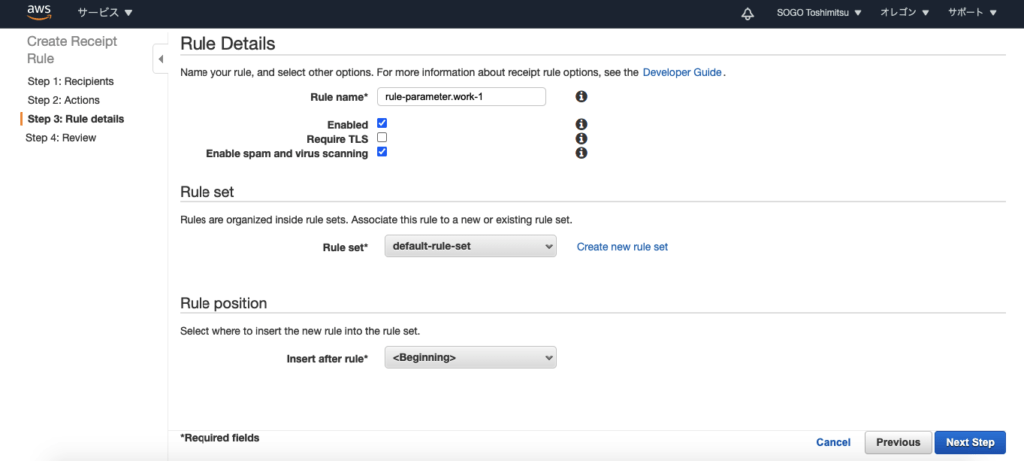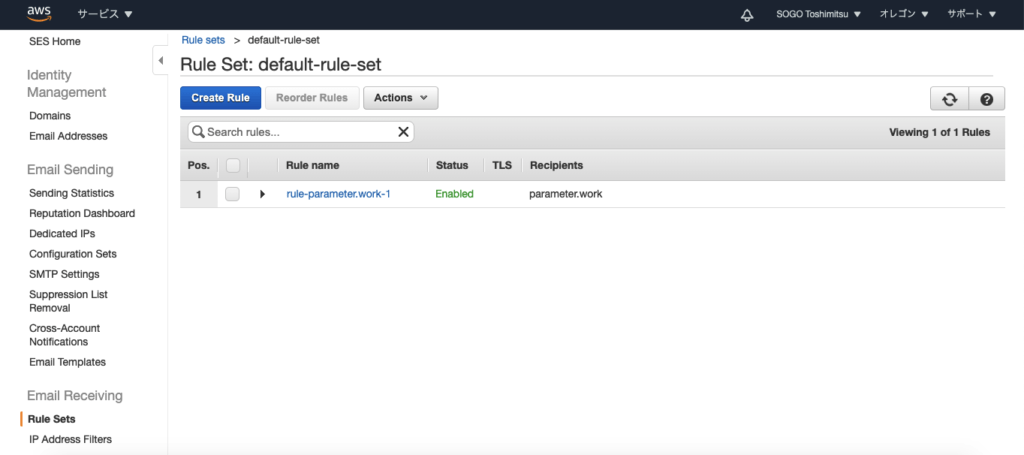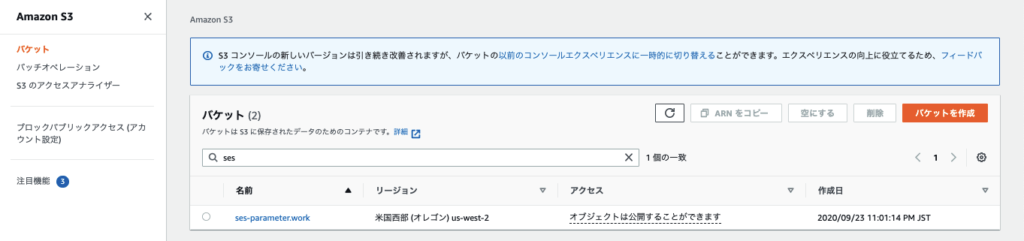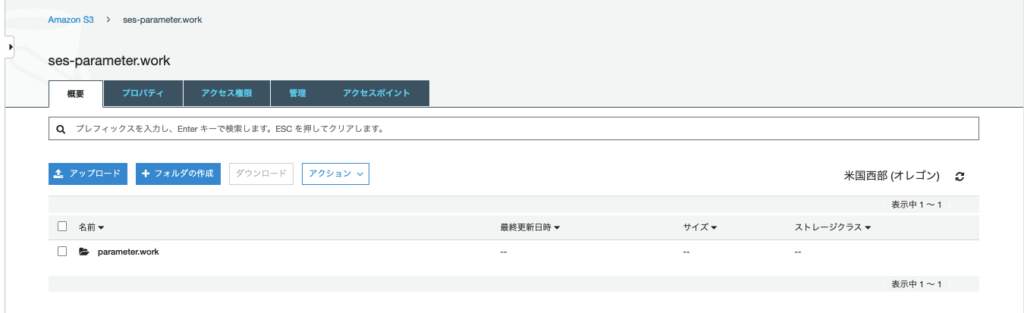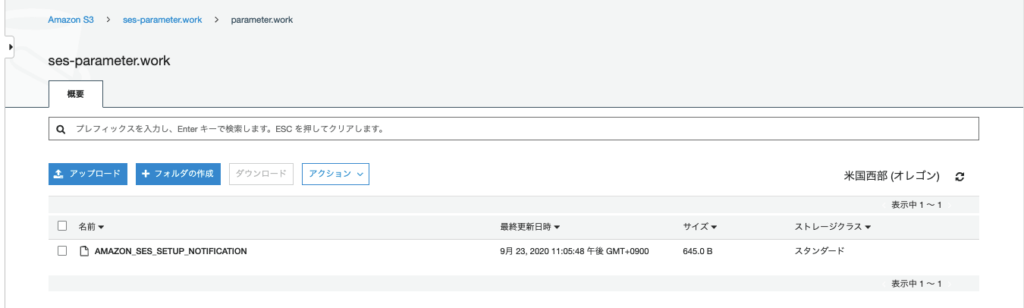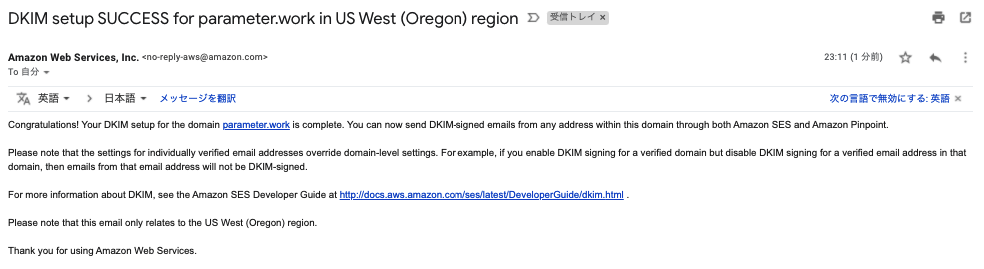目次
WordPressブログをAWSで構築する(1) - ドメイン・SES・S3編
事前準備が終わったら、ドメインを取得します。
AWSで構築 ということで、ACMとELBを使って、SSL化していきましょう。
と思ったのですが... 2年前に入金した VALUE DOMAIN の4,000円がありましたので
ドメインは購入することにします。
ちなみに、ACMとELBでSSL化する場合のメリットは
- ドメイン取得とSSL証明書の両方を一気に設定できる
になります。
通常は、ドメイン取得とSSL証明書の両方の購入が必要なので、とても便利です。
ただ、ACMで無料でドメイン取得まではしてくれますが
ELBが月2,000円くらいかかるので(ELBは常時起動なので停止するには削除するしかない)
コストを考えると、最初はApache内でSSL化する方がよいですね。
今回のゴール(システム構成)
というわけで、今回のゴールイメージ(システム構成)は以下です。
EC2サーバー構築をする前に、AWSのマネージドサービス群をセットアップしていきます。
SES を設定し、S3 でメール受信できるようにします。
ドメインを購入しよう(VALUE DOMAIN)
というわけで、いきなり方向転換してしまいましたが、
VALUE DOMAIN での購入手順を載せておきます。まずは検索します。
.com や .net、.info あたりはさすがに使われていますね。
今回は .work ドメインにしてみようと思います。
なんと 59円 で購入できますが、5年にすると 4,000円を超えてきます。
年800円ちょっとですね。4,000円も入金しちゃっているので 5年分買ってしまいます。
レンタルサーバーも借りるオプションもありますが、EC2で構築することが目的の1つですので
ココはスルーです。
VALUE DOMAIN では、GMO社がWHOISに代理公開してくれますのでグレーアウトしていますが、クリックして名義や住所などを上書いてもらいます。
サラリーマンで副業の場合は、このボタンクリックは必須ですね。
ちなみに、WHOIS検索は JPRS Whois で検索できます。
何も考えずに自分の住所で登録してしまうと、個人情報がインターネット上に全公開されてしまいますので、お気をつけください。
意を決してドメイン購入します。
10年前からいつかやりたいと思ってて、2年前にも一度やろうとして... 三度目の正直ですね。
購入完了です。(もうやるしかない)
メールが届いていますので、認証リンクをクリックして完了です。
と、ここで勘違いに気づきました。
SSL証明書も買う必要があった... 4,000円すべてをドメイン取得に突っ込んではダメでした。(はぁ)
SSLメール承認用に Route53 を設定しよう
SSLを購入する前に、メール認証できるようにメールを受信できるようにします。
参考にさせていただいたのは、クラスメソッドさんの記事。
AWS関連の記事では、安定感がありますね。
ちなみにドメインをVALUE DOMAINで購入したので、ネームサーバーもVALUE DOMAINになります。
なので、まずは VALUE DOMAINのネームサーバーを確認します。
これをRoute53に登録されるAWSのネームサーバーに変更して、SESで受信できるようにします。
Route53管理コンソールで、新しいパブリックホストゾーンを作成します。
NSレコードができますので、4つほどあるネームサーバーのアドレスをコピーします。
ns-xxxx.awsdns-00.co.uk.
ns-yyyy.awsdns-00.org.
ns-zzzz.awsdns-00.net.
ns-aaaa.awsdns-00.com.
VALUE DOMAINでは、3つほどネームサーバーが設定されていると思いますので
元のネームサーバー名をどこかに保存した上で
Route53の4つのネームサーバーに変更します。
反映まで数分かかりますが parameter.work のネームサーバーがAWSのネームサーバーに切り替わります。
SSLメール承認用に SES を設定しよう
次に、SES管理コンソールの設定です。
ESは東京リージョンでも利用できるようになりましたが
「受信」ができるのは3リージョンのみで、東京リージョンは対象外 です。
というわけで、
米国西部 (オレゴン) inbound-smtp.us-west-2.amazonaws.com
で受信できるように、設定をしていきます。
Domain > Verify a New Domain でドメイン名を入力して、Verifyしてもらいます。
DKIMチェックもONにしています。
Route53に追加するよ と言われるので、OKします。
Email Recieving Record チェックがないと怒られましたので、チェックします。(これが目的だった)
追加されましたが、pending validation状態です。
Route53を確認すると、無事 MX と TXT が追加されていました。
そうこうしているうちに、AWSから以下のタイトルのメールが届きます。
Domain Verification SUCCESS for parameter.work in region Asia Pacific (Tokyo)
SES画面を確認すると、verified になりました。
ドメイン認証が完了しましたので、Sandboxの有効化をします。
[Email Sending] > [Sending Statistics] で Edit your account detail ボタンをクリックします。
ウェブサイトのURLと利用用途を記入して、Japanese と最後のチェックをONにして Submit ボタンをクリックします。
AWSにレビュー依頼がされましたので、待ちます。
AWS サポートチームは、お客様のリクエストに対して、24 時間以内に一次回答を行います。
とのことですので、返信が来たら有効になります。
受信メールを保存できるように S3 と連携させよう
最後に、受信ルールを設定していきます。
Email Receiving > Rule Sets にアクセスして、[Create a Receipt Rule]ボタンをクリックします。
Step 1 : Recipients はすでに設定されていますので
Step 2 : Actions で受信したメールを保存する S3バケット 名を決めて、作成します。
分かりやすいようにバケット名の頭に ses- と付けています。
Step 3,4 : ルール名を決めて、確認した後に登録します。
ルールはできましたので、S3バケットを念のため確認しておきます。
SESと同じリージョン(オレゴン)に非公開で作成されています。
バケットを見ていくと、AMAZON_SES_SETUP_NOTIFICATION というメールが届いていますので
内容を見てみます。
ちなみに、S3に届いたメールは英語だと問題ないですが、日本語は文字コードを変えないと読むことはできません。
(文字コード変換については次の記事に記載します)
SESのドメイン確認や
DKIMレコードの設定完了メールも届きました。
次は、SSL証明書の購入 といきたいところですが、EC2構築になります。
EC2を構築して WordPressをインストールした後に、SSLを購入して有効化していきます。
-

-
WordPressブログをAWSで構築する(2) - EC2編
目次 今回のゴール(システム構成) EC2インスタンスを起動しよう EC2インスタンスにSSH接続しよう Amazon Linux2サーバーを初期設定しよう LAMP環境を作ろう WordPressブ ...
続きを見る